
- •Тема 3.4. Графические объекты в текстовом документе Цели:
- •Тема 3.4. Графические объекты в текстовом документе 1
- •3.4.1. Виды графики
- •Об отличиях среды ms Word 2007 от предыдущих версий
- •3.4.2. Положение графического изображения в тексте
- •Правила размещения иллюстраций в текстовом документе
- •3.4.3. Действия с графическим объектом Полотно как среда для работы с графическим объектом
- •Создание векторного изображения
- •Общие действия с графическими объектами
- •Команды группы Упорядочить
- •Группировка объектов
- •Поворот объекта
- •Команды групп Объем, Эффекты тени и Размер
- •3.4.4. Работа с внедренными графическими объектами Вставка рисунка из файла
- •Вставка клипа
- •Вставка объекта SmartArt
- •Создание и вставка фигурного текста WordArt
- •Создание и вставка в документ копии экрана
- •Создание копии экрана в виде рисунка
- •Обработка копии экрана в графическом редакторе
- •Часть 2. Тематический поиск и вставка рисунков из Интернет
- •Часть 3. Вставка рисунка из стандартной коллекции картинок Microsoft Office
- •Часть 4. Экспорт рисунков с веб-узла Office Online в свою коллекцию картинок Microsoft Office с последующей вставкой в документ1
- •Задание 2. Создание схем при помощи векторных объектов с использованием полотна
- •Задание 3. Для самостоятельной работы. Схема приложения
- •Задание 4. Рисунок из разнотипных графических объектов
- •Задание 5. Форматирование текста при помощи графических средств
- •Задание 6. Для самостоятельной работы. Визуализация текстов
- •Задание 7. Создание схемы при помощи инструментария SmartArt
- •Задание 8. Обработка копий экрана («скриншотов») средствами Word
- •Задание 9. Использование дополнительных графических возможностей Word 2007 при оформлении текстовых документов
- •Часть 1. Вставка графической подложки
- •Часть 2. Вставка текстовой подложки
Задание 8. Обработка копий экрана («скриншотов») средствами Word
Создайте таблицу, поясняющую работу с графическими объектами в Word 2007 (Рис. 39) и содержащую фрагменты копии экрана монитора.

Рис. 39. Образец выполненного задания 8
Технология работы
Создайте новый документ.
В первой строке на пустой странице введите название Вставка копии экрана.
Вставьте таблицу 2х4.
Заполните таблицу текстовой информацией по образцу.
Откройте вкладку Вставка. В группе Иллюстрации выберите объект Рисунок.
В свободную область листа вставьте любой рисунок из файла.
Выделите рисунок и откройте вкладку Формат в меню работы с рисунком.
Сделайте копию экрана, нажав клавишу PrtSc (Print Screen) – копия будет сохранена в буфере обмена.
Вставьте копию экрана в ячейку таблицы (см. образец).
Выделите вставленную копию экрана.
Выберите инструмент Обрезка в группе Размер и обрежьте фрагмент, оставив только инструменты вкладки Формат.
После обрезки вы видите только часть рисунка. Однако, при необходимости можно этим же инструментом увеличить размеры рисунка и отобразить скрытую часть. На практике скрытая часть рисунка не нужна и только увеличивает объем файла, поэтому необходимо удалить обрезанную часть. На вкладке Формат в группе Изменить выберите инструмент Сжатие рисунков. Познакомьтесь с настройкой инструмента. Примените инструмент к рисунку (кнопка ОК).
Чтобы вкладка поместилась в строку таблицы, подберите нужную ширину с помощью команды Ширина.
На вкладке Вставка в группе Иллюстрации выберите объект Фигуры.
Прорисуйте в свободной области листа любой векторный объект, чтобы подключились инструменты работы с рисунком.
Повторите п.п. 8-12 для этого фрагмента.
Откройте вкладку Вставка. В группе Текст выберите объект WordArt.
Повторите п.п. 7-12 для этого фрагмента.
Удалите все объекты за пределами таблицы.
Сохраните документ под именем 3.4-8 Копии экранов, приписав к имени файла свою фамилию.
Задание 9. Использование дополнительных графических возможностей Word 2007 при оформлении текстовых документов
В Word 2007 имеется возможность создать подложку или фон под текстом. Подложка может быть текстовой и определять состояние или назначение документа (например, надписи Черновик или Образец). Но часто подложки и фон используются для увеличения привлекательности документа. Подложки отображаются в режиме разметки и режиме полноэкранного чтения или в напечатанном документе.
Если в качестве подложки используется текст, то можно выбрать любую из готовых фраз или создать собственную. Если в качестве подложки используется изображение, его можно высветлить или размыть таким образом, чтобы оно не мешало восприятию текста документа (подобие водяных знаков).
Для отображения фона можно использовать градиенты, узоры, изображения, чистые цвета или текстуру.
Часть 1. Вставка графической подложки
Графическая подложка или фон уместны там, где документ претендует на художественность. Поэтому данное задание связано с художественным оформлением стихотворного текста.
На рисунке (Рис. 40) представлен образец оформления стихотворения Р. Саути в переводе А. Шмульяна.
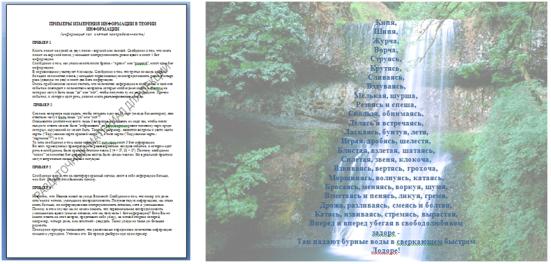
Рис. 40. Образцы выполненного задания 9 (1, 2)
Технология работы
Найдите в поисковой системе рисунок с водопадом в центре и сохраните его в своей папке.
Откройте файл 3.4-9_1 Как падают воды в Лодоре.
Установите альбомную ориентацию страницы: вкладка Разметка страницы, группа Параметры страницы, подгруппа Ориентация.
Установите выравнивание текста По центру.
На вкладке Разметка страницы в группе Фон страницы откройте кнопку Подложка и выберите Настраиваемая подложка.
Выберите подложку в виде рисунка.
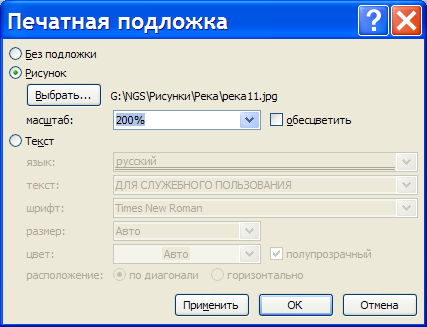
Рис. 41. Печатная подложка для рисунка
При помощи кнопки Выбрать выберите ранее подобранный рисунок.
Установите масштаб 200%, снимите флажок Обесцветить. ОК.
Подберите цвет текста, чтобы он контрастно смотрелся на фоне рисунка.
Сохраните документ под именем 3.4-9 Графическая подложка, приписав к названию свою фамилию.
